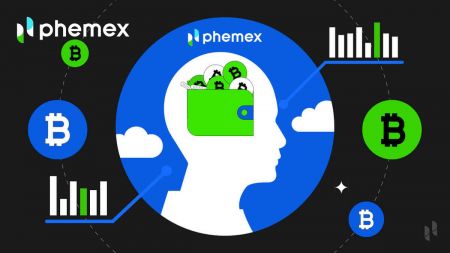Comment se connecter et vérifier le compte dans Phemex
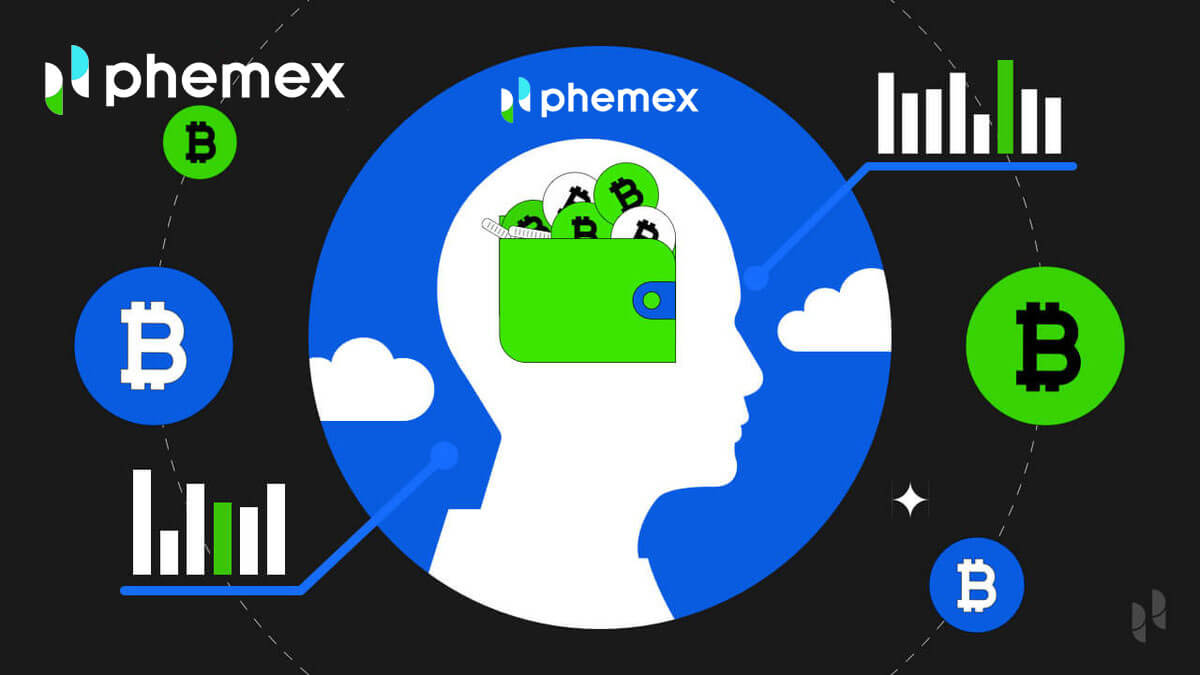
Comment se connecter à Phemex
Comment vous connecter à votre compte Phemex
1. Cliquez sur le bouton « Se connecter ». 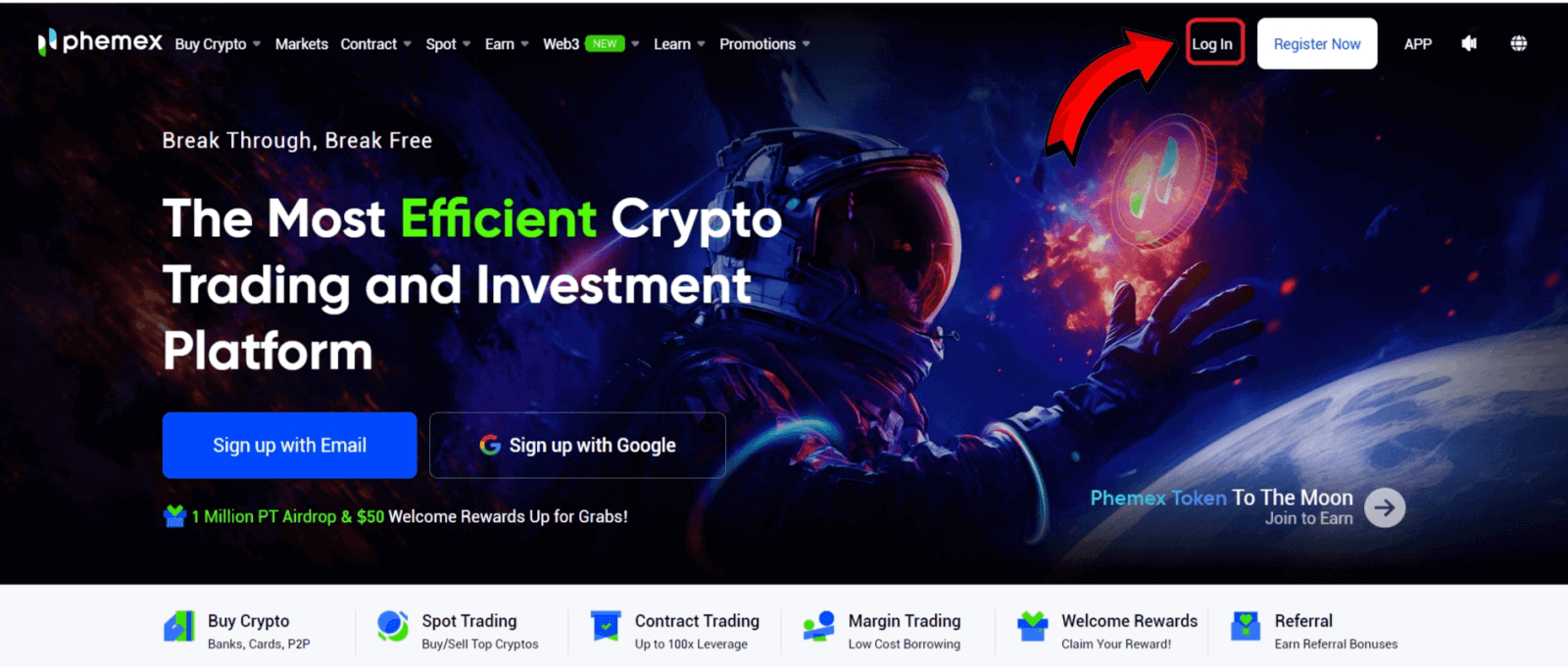
2. Entrez votre e-mail et votre mot de passe. Cliquez ensuite sur « Se connecter ». 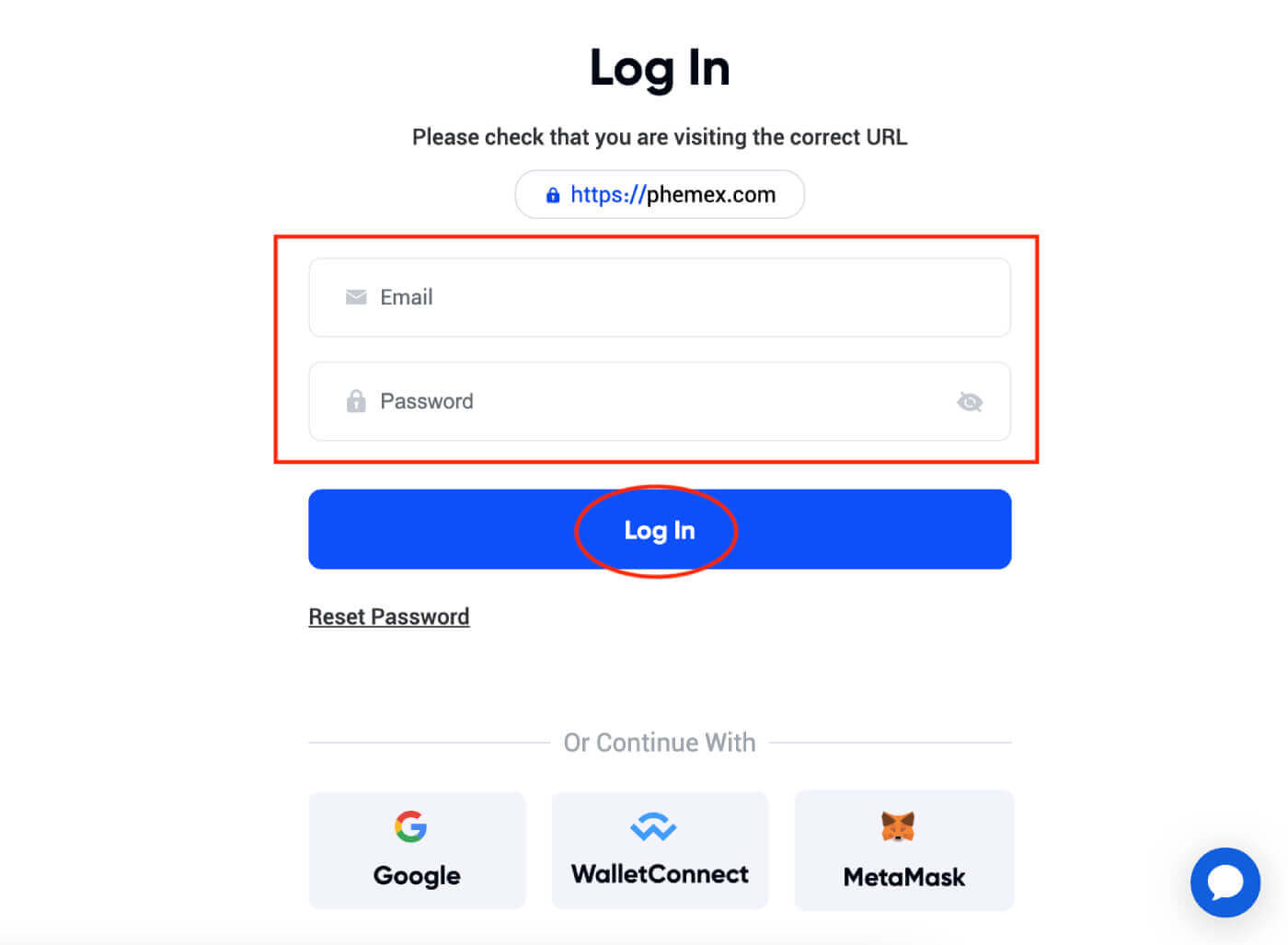 3. Une vérification par e-mail vous sera envoyée. Cochez la case de votre Gmail .
3. Une vérification par e-mail vous sera envoyée. Cochez la case de votre Gmail . 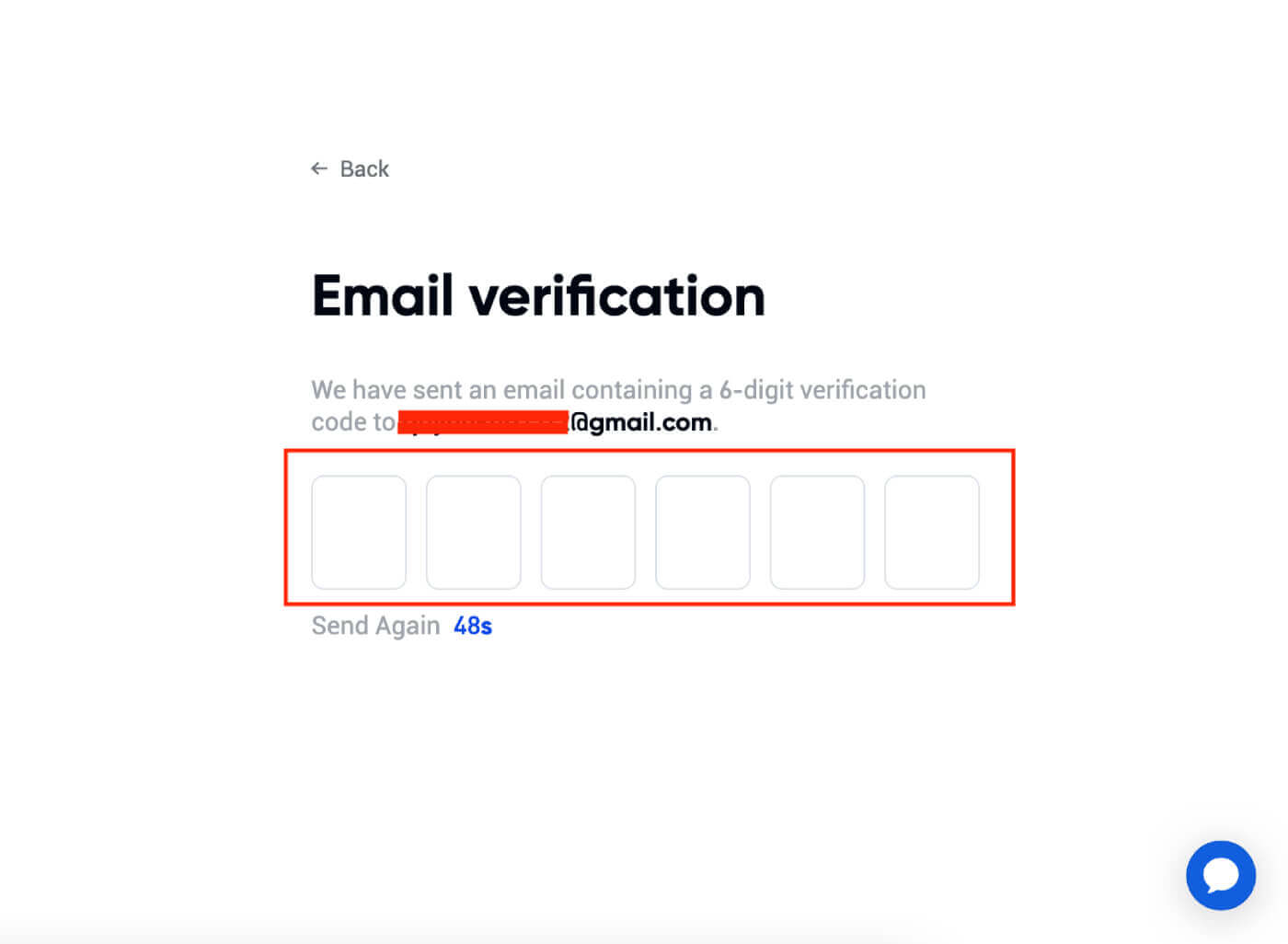 4. Entrez un code à 6 chiffres .
4. Entrez un code à 6 chiffres . 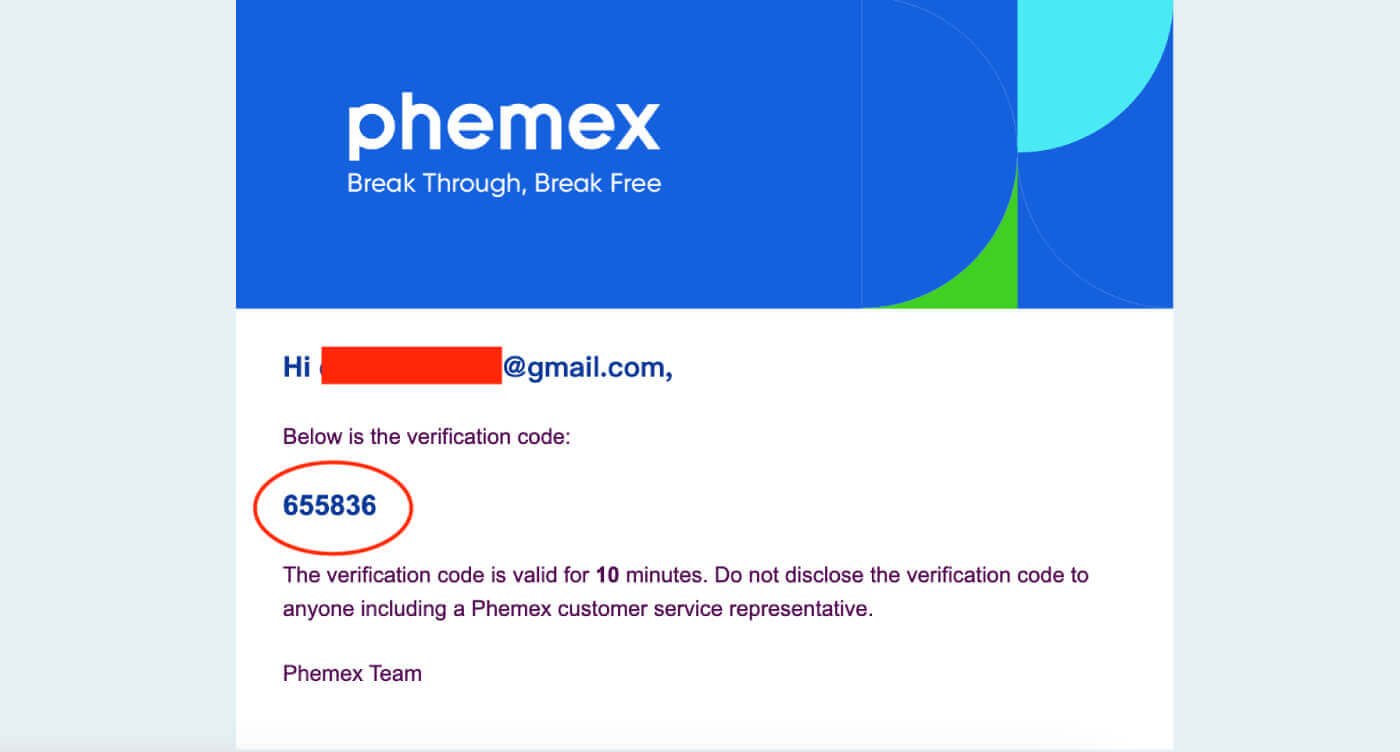
5. Vous pouvez afficher l’interface de la page d’accueil et commencer immédiatement à profiter de votre voyage en crypto-monnaie.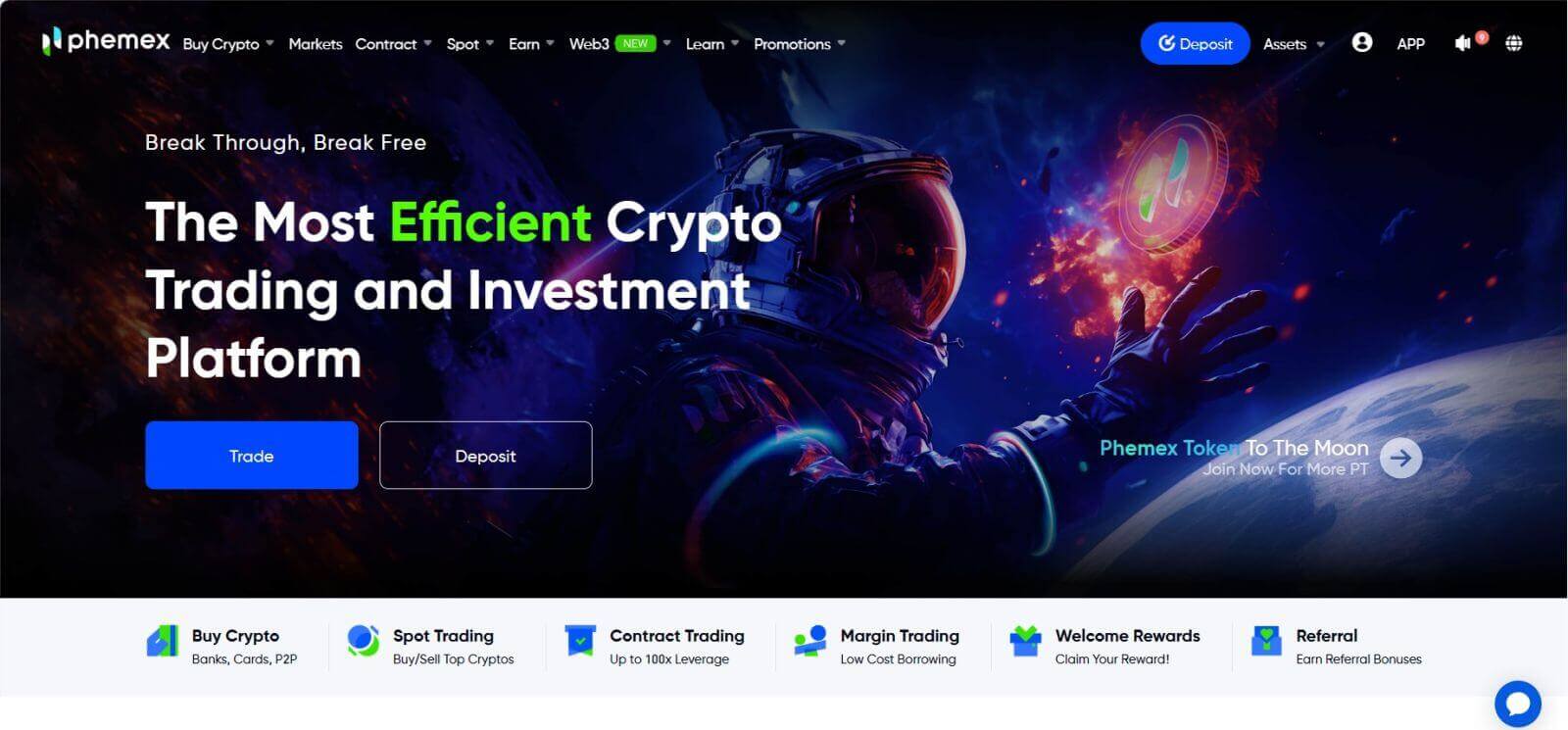
Comment se connecter sur l'application Phemex
1. Visitez l' application Phemex et cliquez sur « Se connecter ».
2. Entrez votre e-mail et votre mot de passe. Cliquez ensuite sur « Se connecter ».
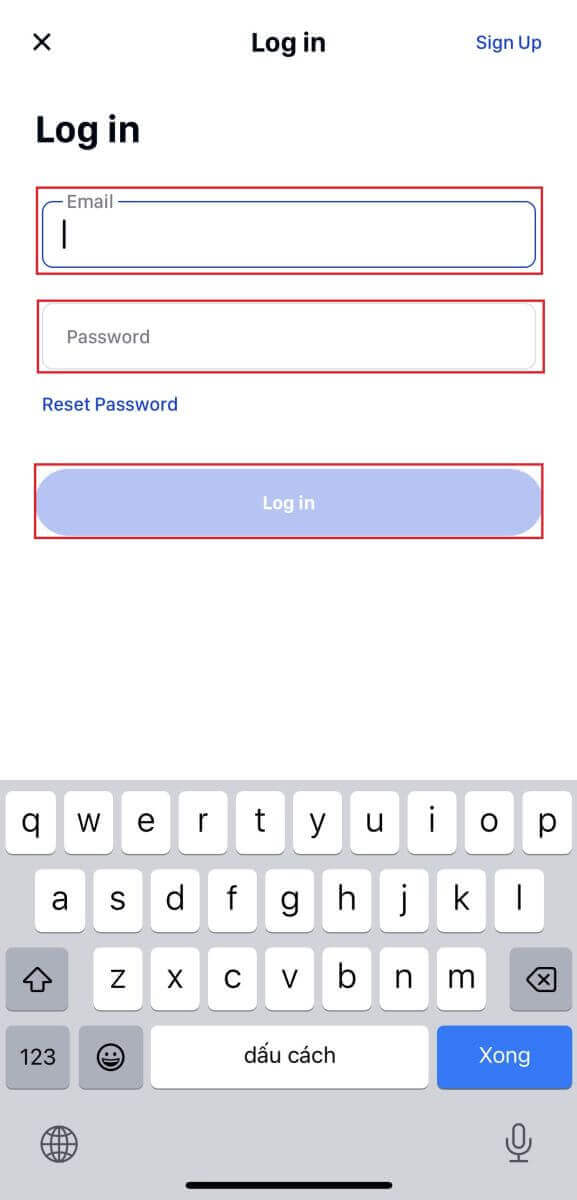
3. Vous pouvez afficher l’interface de la page d’accueil et commencer immédiatement à profiter de votre voyage en crypto-monnaie. 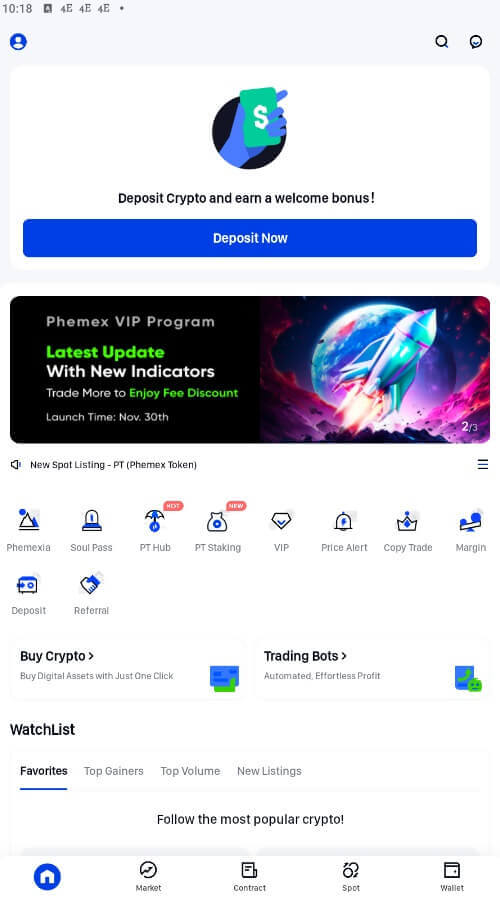
Comment vous connecter à Phemex avec votre compte Google
1. Cliquez sur le bouton « Se connecter ».
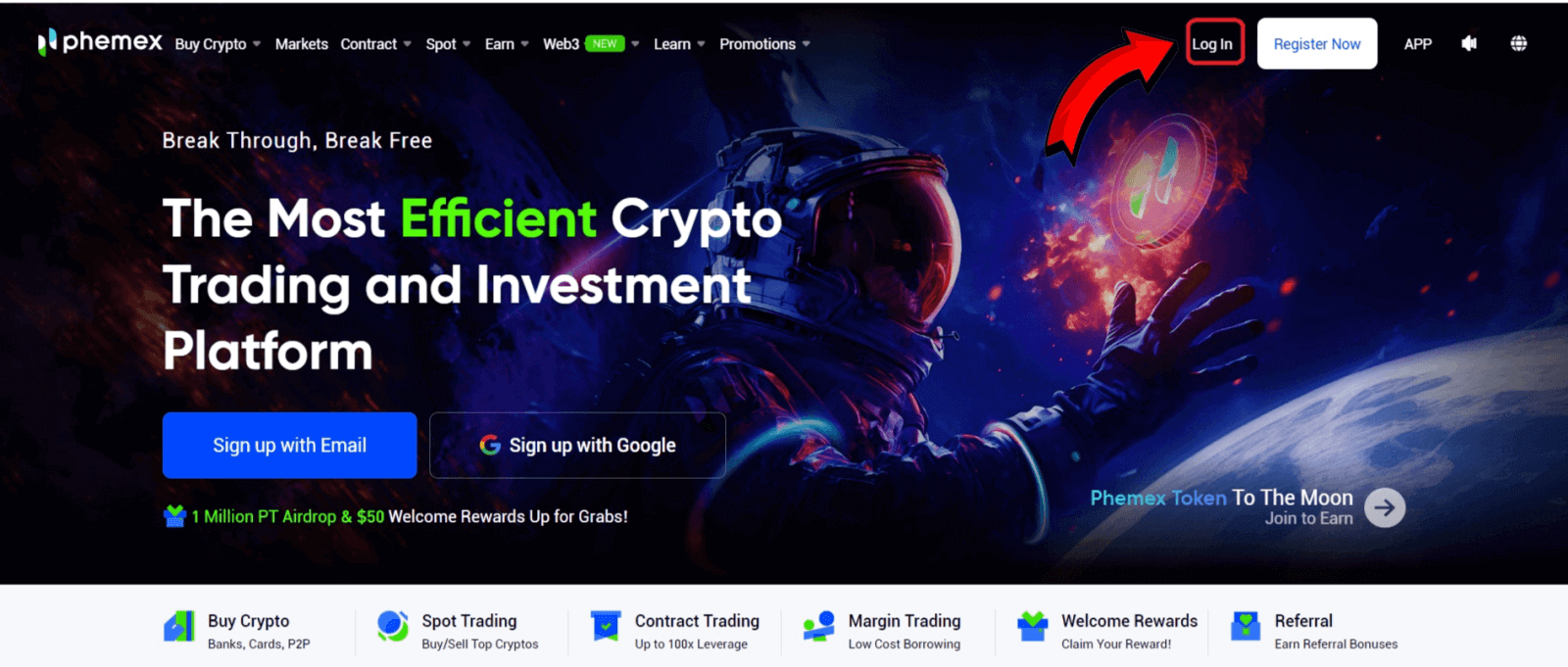
2. Choisissez le bouton " Google ". 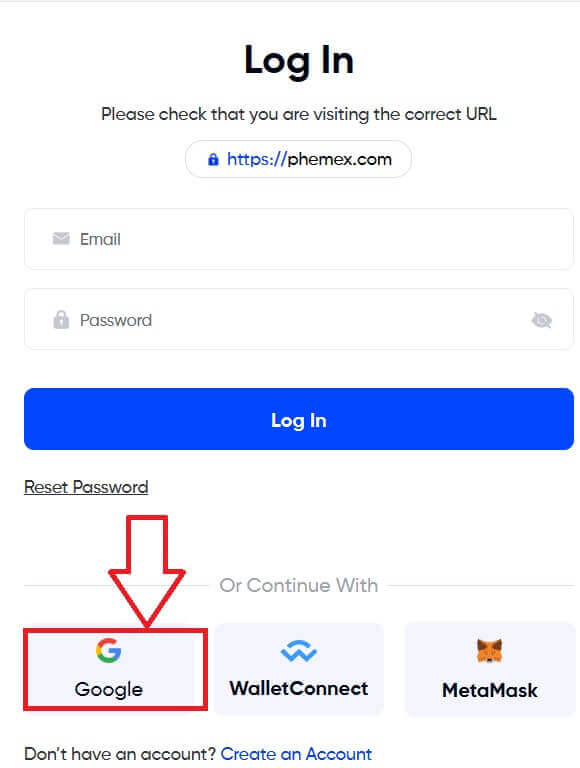
3. Entrez votre e-mail ou votre téléphone et cliquez sur « Suivant ». 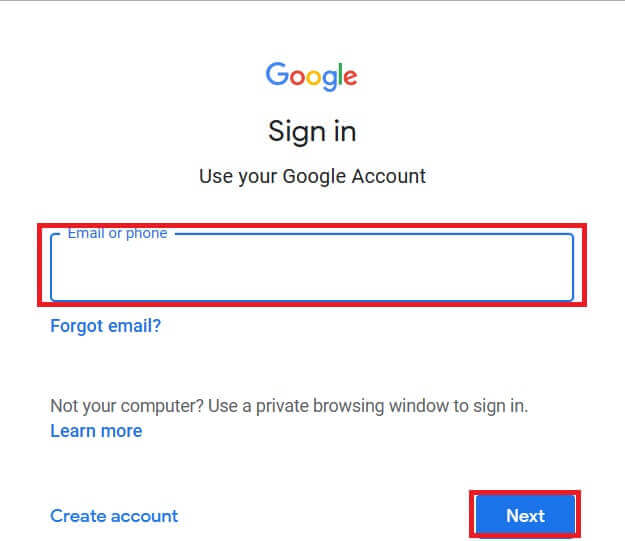
4. Saisissez ensuite votre mot de passe et choisissez « Suivant ». 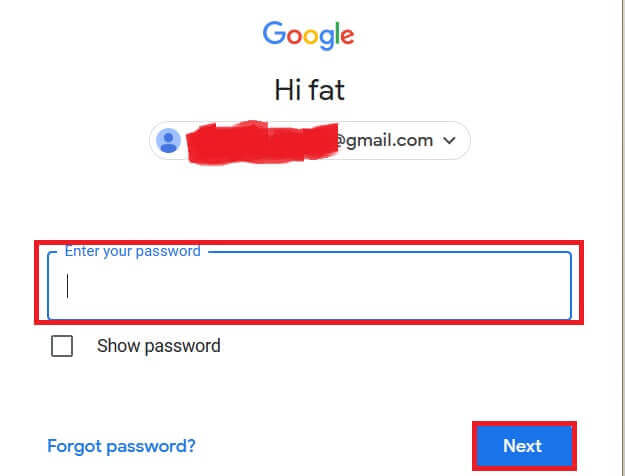
5. Après tout, vous pouvez voir cette interface et vous connecter avec succès à Phemex avec votre compte Google.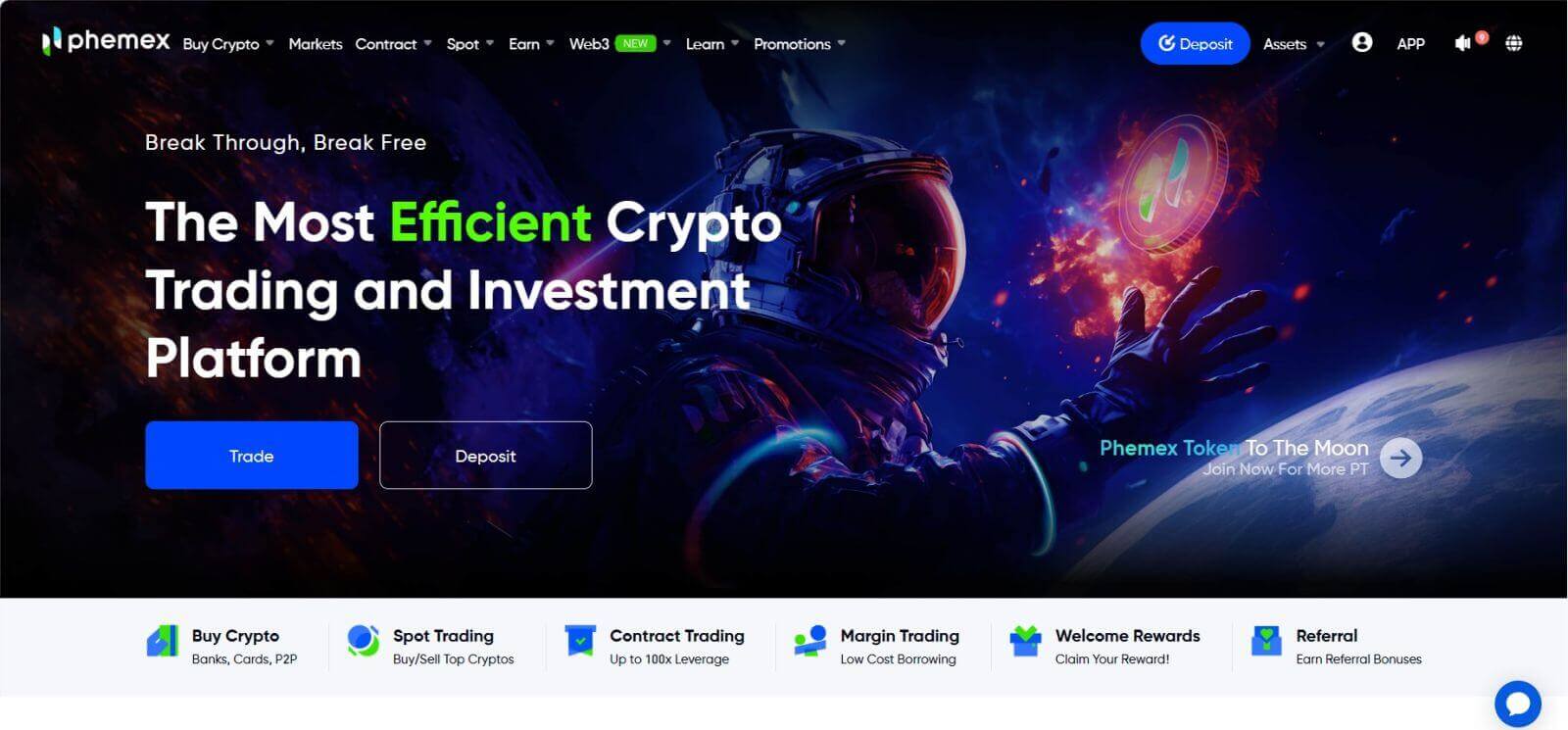
Comment connecter MetaMask à Phemex
Ouvrez votre navigateur Web et accédez à Phemex Exchange pour accéder au site Web de Phemex.
1. Sur la page, cliquez sur le bouton [Connexion] dans le coin supérieur droit. 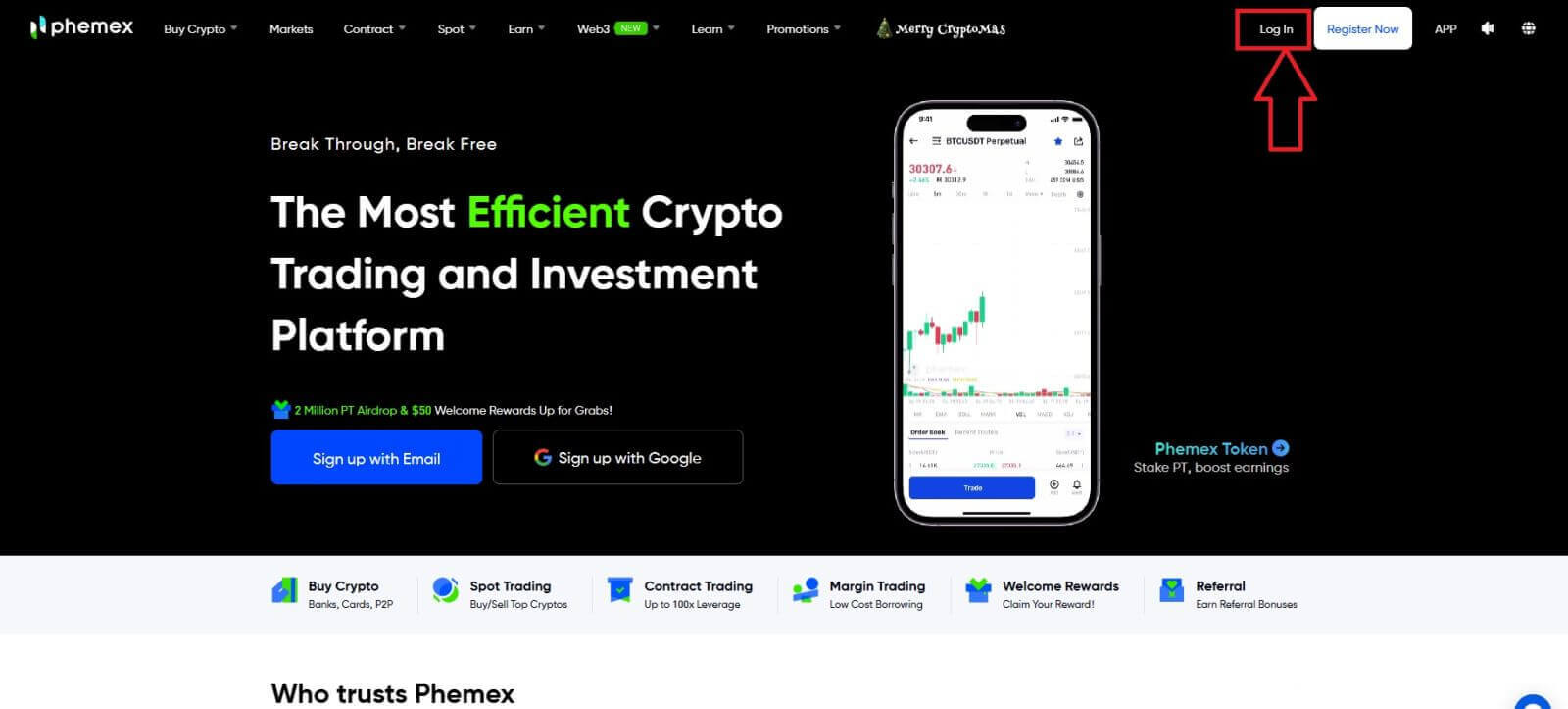
2. Choisissez MetaMask . 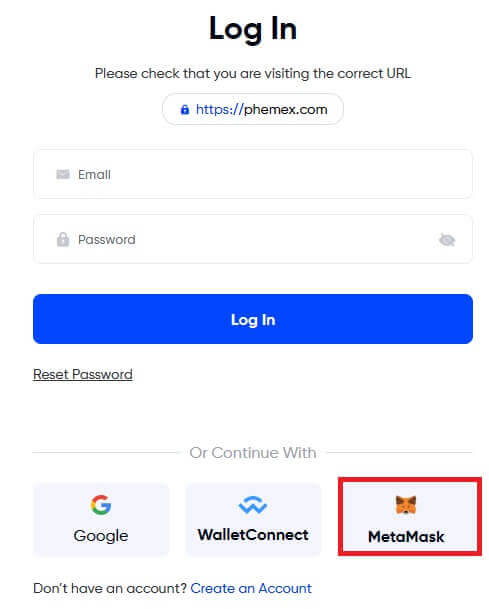
3. Cliquez sur «Suivant» sur l'interface de connexion qui apparaît. 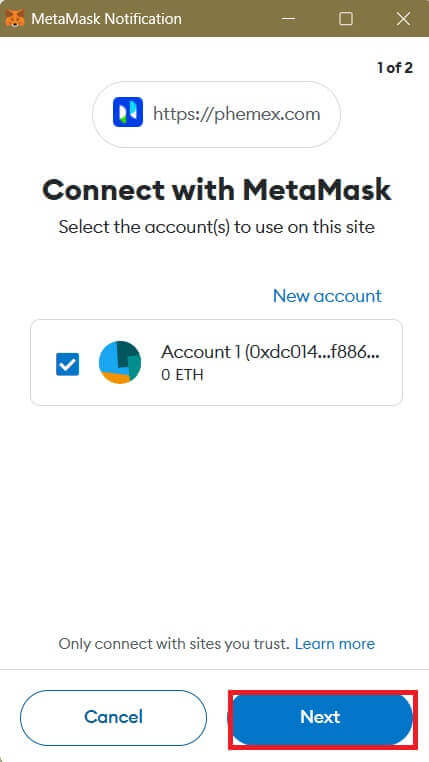
4. Vous serez invité à lier votre compte MetaMask à Phemex. Appuyez sur «Connecter» pour vérifier. 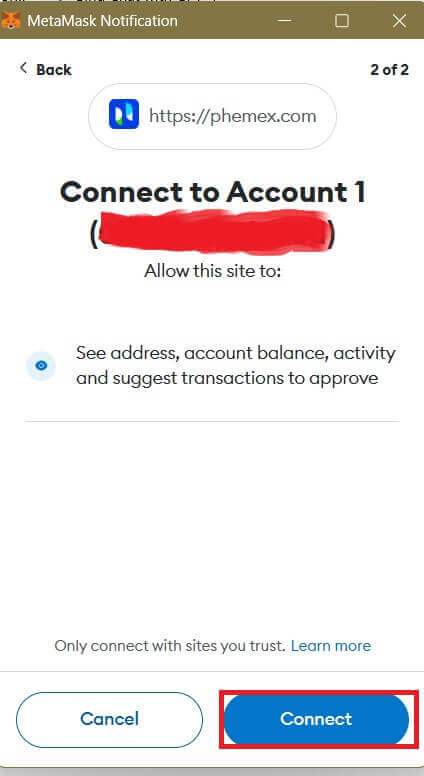
5. Il y aura une demande de signature et vous devrez confirmer en cliquant sur « Signer ». 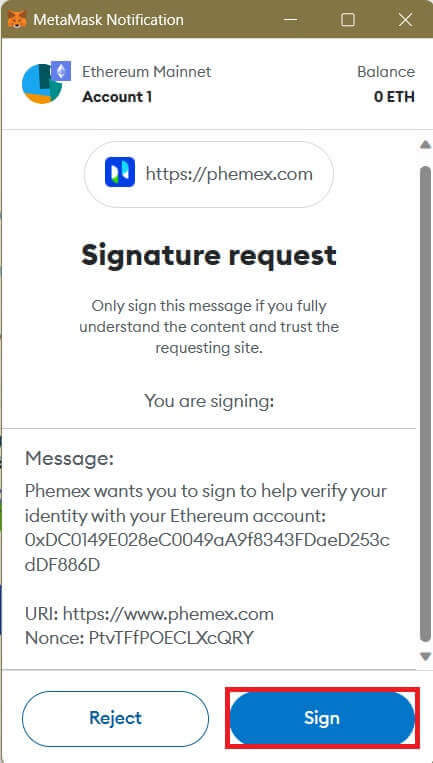
6. Ensuite, si vous voyez cette interface de page d'accueil, MetaMask et Phemex se sont connectés avec succès.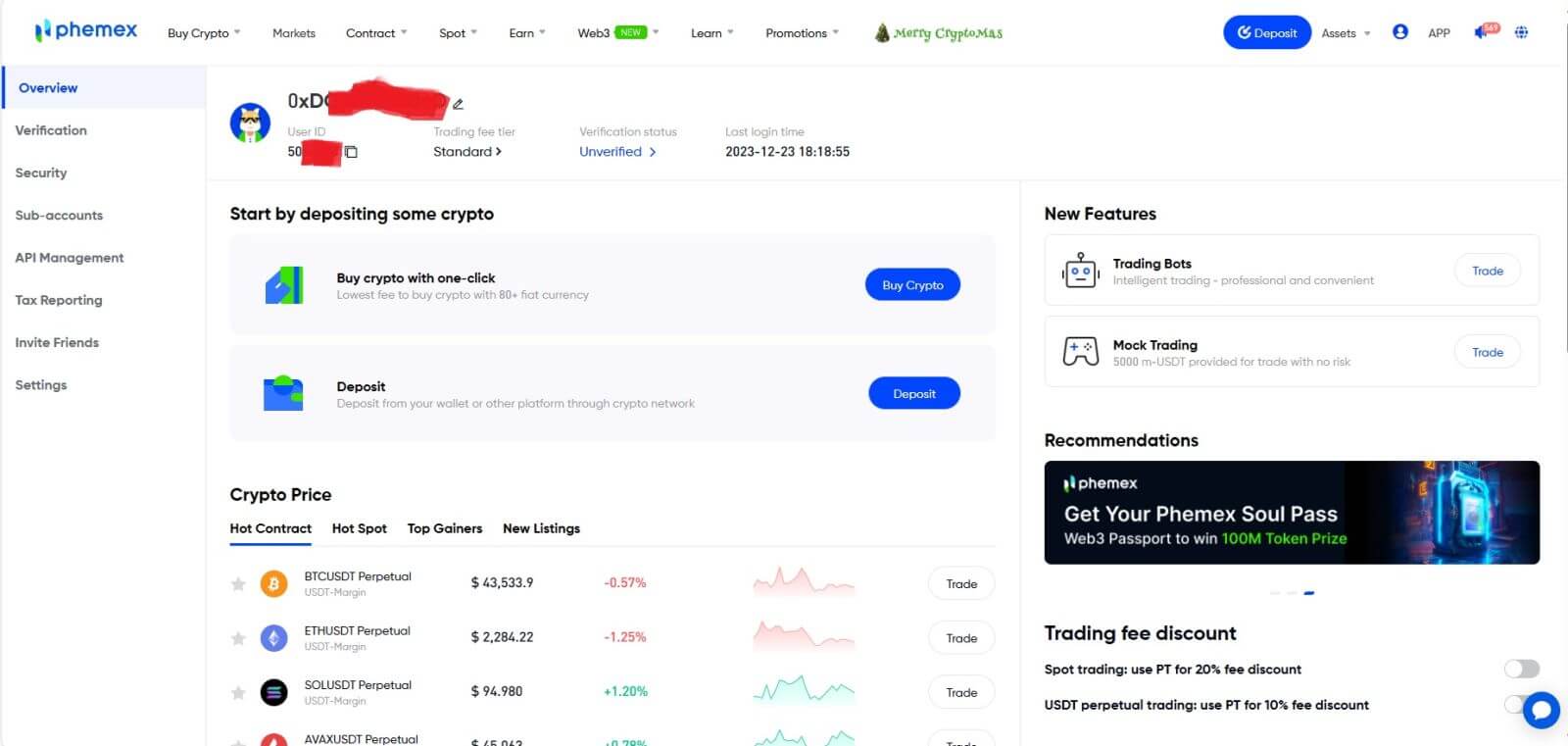
J'ai oublié mon mot de passe du compte Phemex
Vous pouvez utiliser l'application ou le site Web Phemex pour réinitialiser le mot de passe de votre compte. Veuillez noter que les retraits de votre compte seront bloqués pendant une journée complète après une réinitialisation du mot de passe pour des raisons de sécurité.
1. Accédez à l'application Phemex et cliquez sur [ Connexion ].
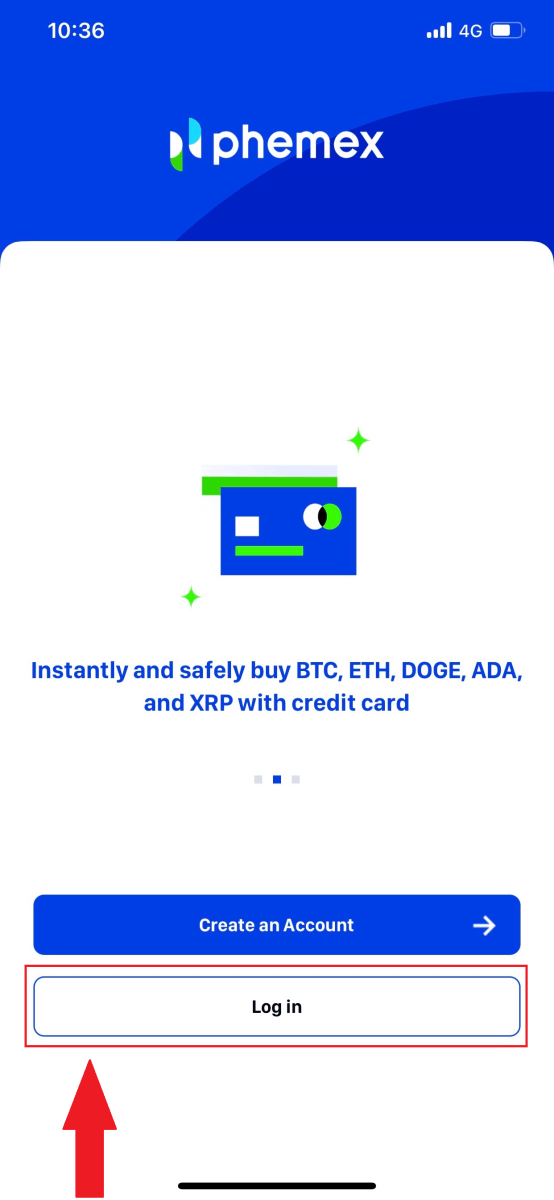
2. Sur la page de connexion, cliquez sur [Réinitialiser le mot de passe].
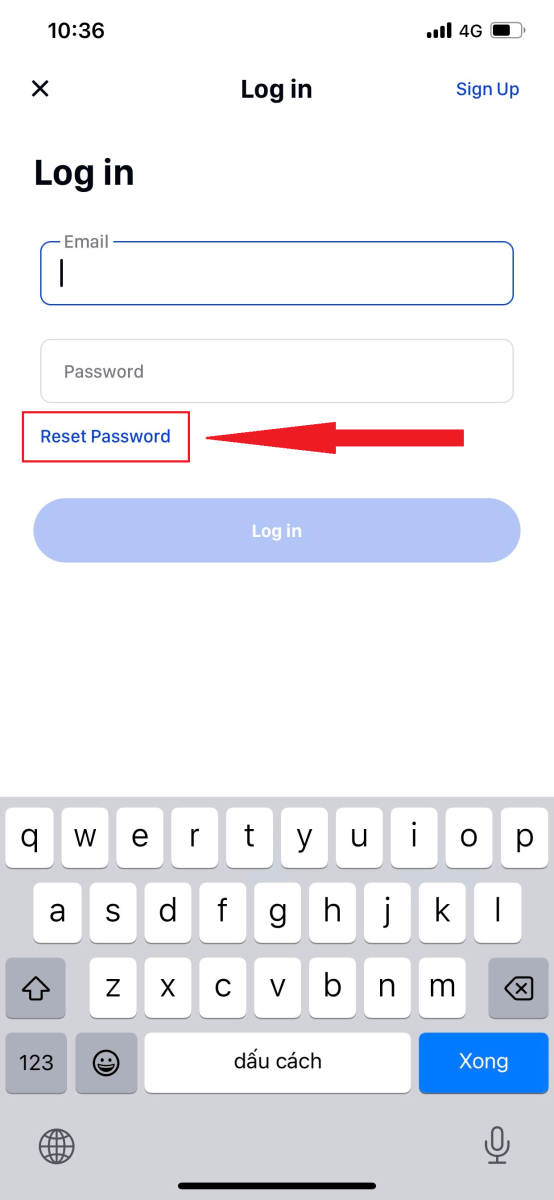
3. Entrez votre e-mail et cliquez sur [ Suivant ].
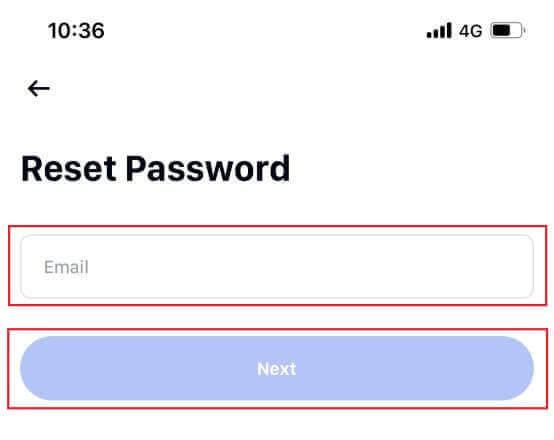
4. Saisissez le code de vérification que vous avez reçu dans votre e-mail et cliquez sur [ Confirmer ] pour continuer.
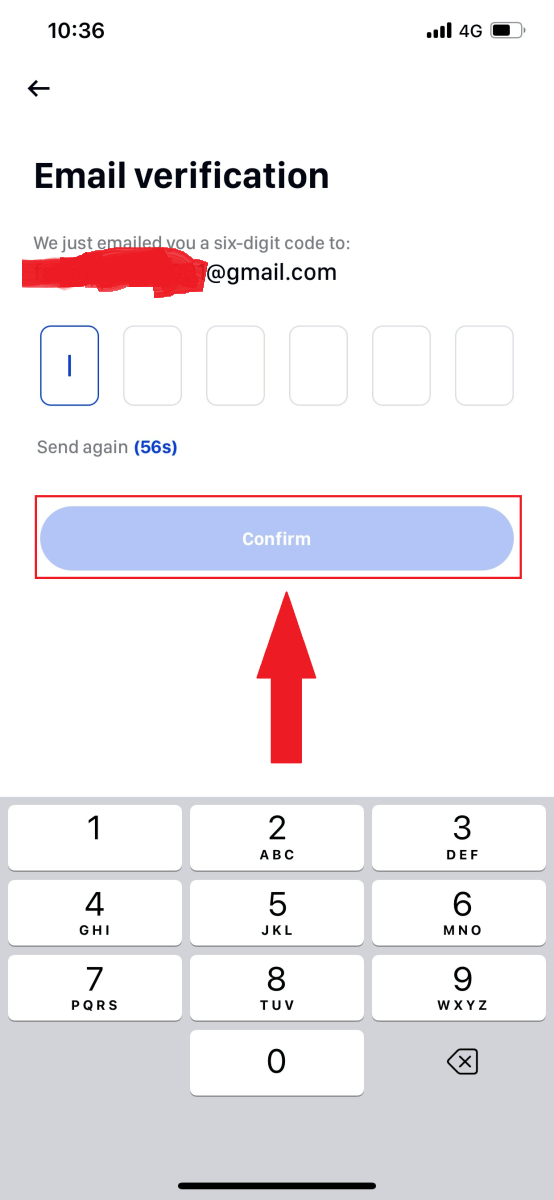
5. Saisissez votre nouveau mot de passe et cliquez sur [ Confirmer ].
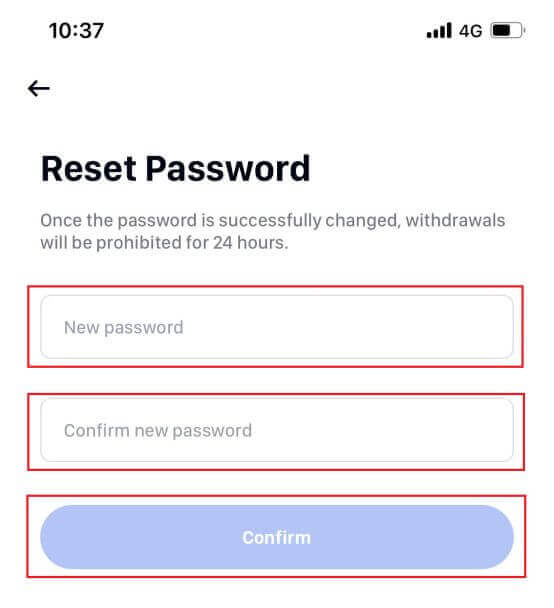
6. Votre mot de passe a été réinitialisé avec succès. Veuillez utiliser le nouveau mot de passe pour vous connecter à votre compte.
Remarque : lorsque vous utilisez le site Web, suivez les mêmes étapes qu'avec l'application.
Foire aux questions (FAQ)
Qu'est-ce que l'authentification à deux facteurs?
L'authentification à deux facteurs (2FA) est une couche de sécurité supplémentaire à la vérification des e-mails et du mot de passe de votre compte. Avec 2FA activé, vous devrez fournir le code 2FA lors de l'exécution de certaines actions sur la plateforme Phemex NFT.
Comment fonctionne le TOTP ?
Phemex NFT utilise un mot de passe à usage unique basé sur le temps (TOTP) pour l'authentification à deux facteurs, qui consiste à générer un code temporaire et unique à 6 chiffres qui n'est valide que pendant 30 secondes. Vous devrez saisir ce code pour effectuer des actions affectant vos actifs ou vos informations personnelles sur la plateforme.
Veuillez garder à l'esprit que le code ne doit être composé que de chiffres.
Quelles actions sont sécurisées par 2FA ?
Une fois le 2FA activé, les actions suivantes effectuées sur la plateforme Phemex NFT nécessiteront que les utilisateurs saisissent le code 2FA :
- Liste NFT (2FA peut être désactivé en option)
- Accepter les offres d'enchères (2FA peut être désactivé en option)
- Activer 2FA
- Demande Paiement
- Se connecter
- réinitialiser le mot de passe
- Retirer le NFT
Veuillez noter que le retrait de NFT nécessite une configuration 2FA obligatoire. Après avoir activé 2FA, les utilisateurs seront confrontés à un verrouillage de retrait de 24 heures pour tous les NFT de leurs comptes.
Comment vérifier le compte sur Phemex
Comment effectuer la vérification d'identité
Où puis-je faire vérifier mon compte ?
Vous pouvez accéder à la vérification d'identité depuis [ Centre utilisateur ] - [ Vérification ]. Vous pouvez vérifier votre niveau de vérification actuel sur la page, qui détermine la limite de trading de votre compte Phemex. Pour augmenter votre limite, veuillez compléter le niveau de vérification d'identité correspondant.
Comment effectuer la vérification d'identité? Un guide étape par étape
1. Connectez-vous à votre compte. Cliquez sur « Profil utilisateur » et choisissez « Vérification ». 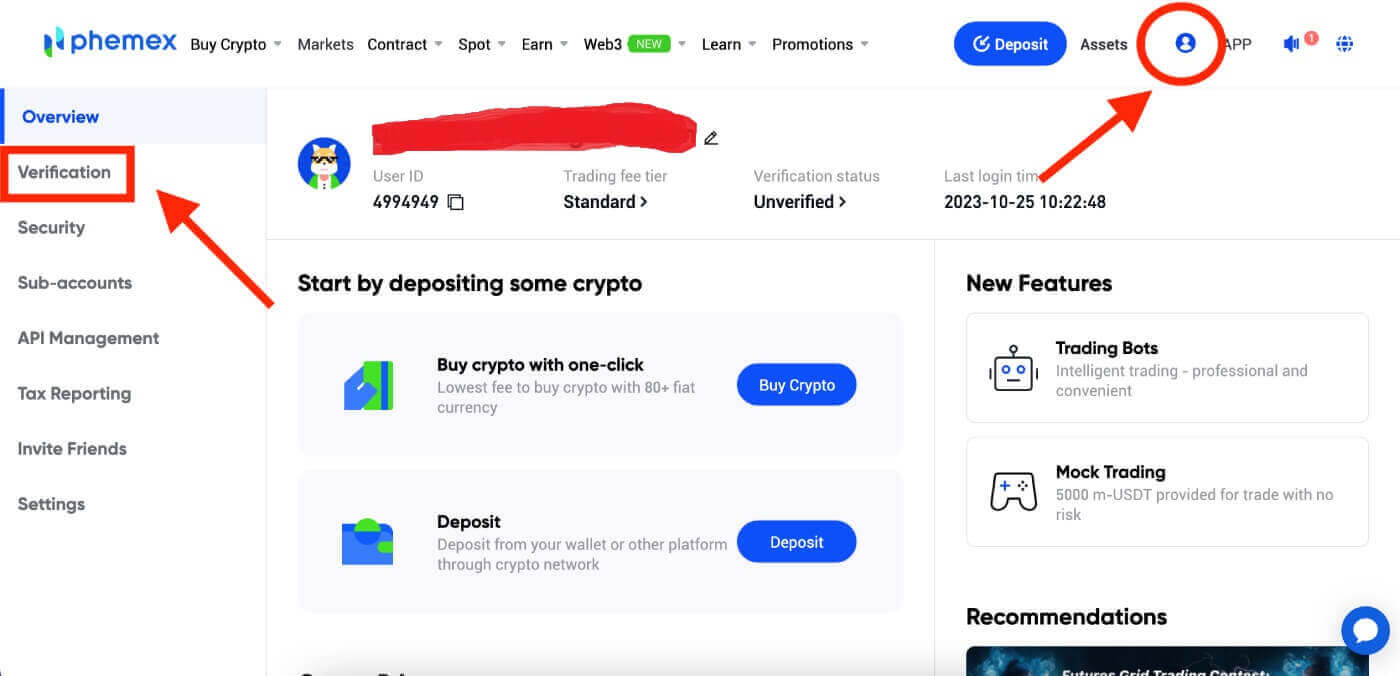
2. Dans cette section, vous trouverez «Fonctionnalités actuelles», «Vérification de base» et «Vérification avancée» ainsi que leurs limites de dépôt et de retrait correspondantes. Ces limites peuvent différer en fonction de votre pays. Vous pouvez mettre à jour la limite en sélectionnant «Vérifier». 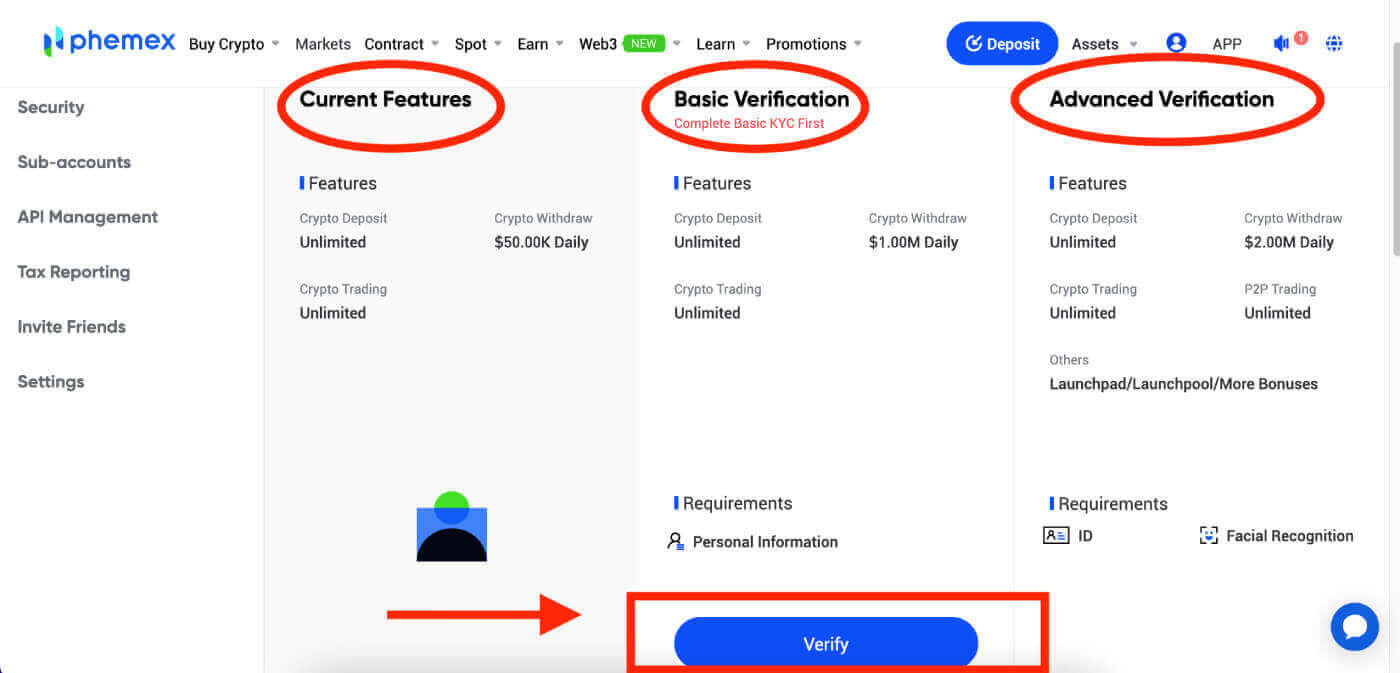
3. Remplissez vos informations de base . Après avoir terminé, cliquez sur « Soumettre ». 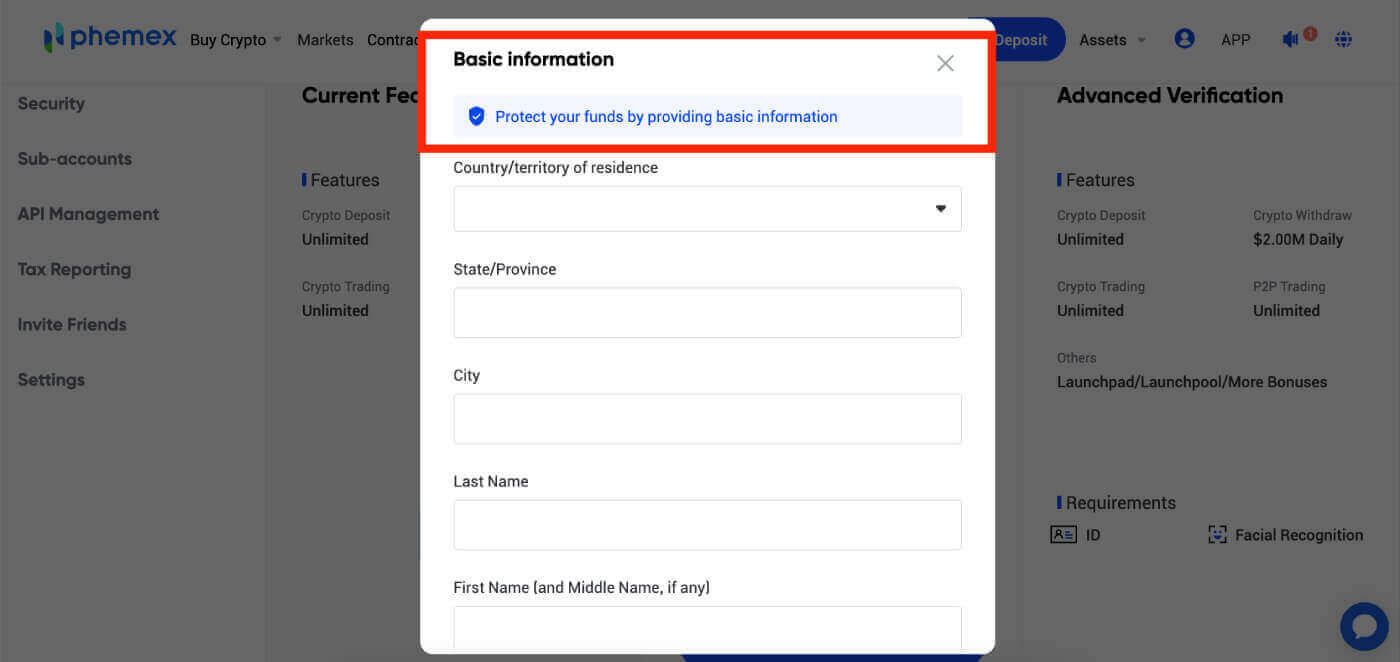
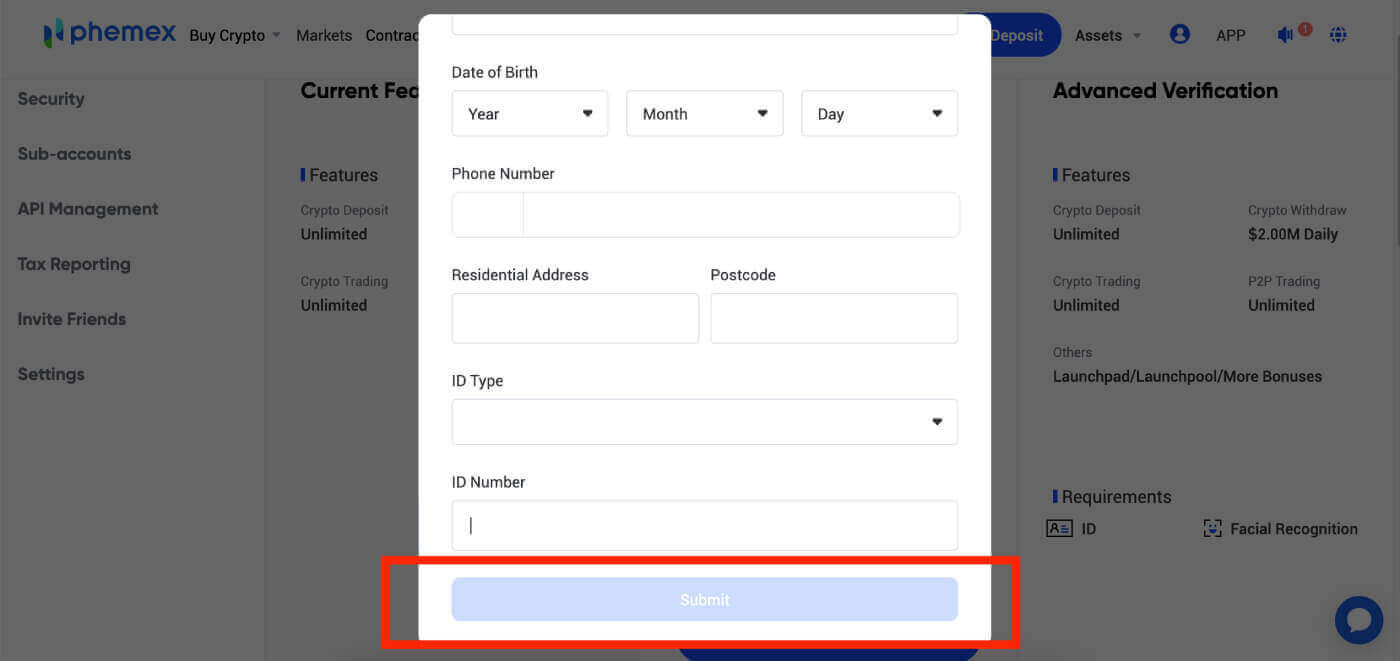 4. Vérifiez à nouveau vos informations de base. Cliquez sur « Modifier » Si les informations sont erronées, cliquez sur « Confirmer » si elles sont correctes.
4. Vérifiez à nouveau vos informations de base. Cliquez sur « Modifier » Si les informations sont erronées, cliquez sur « Confirmer » si elles sont correctes. 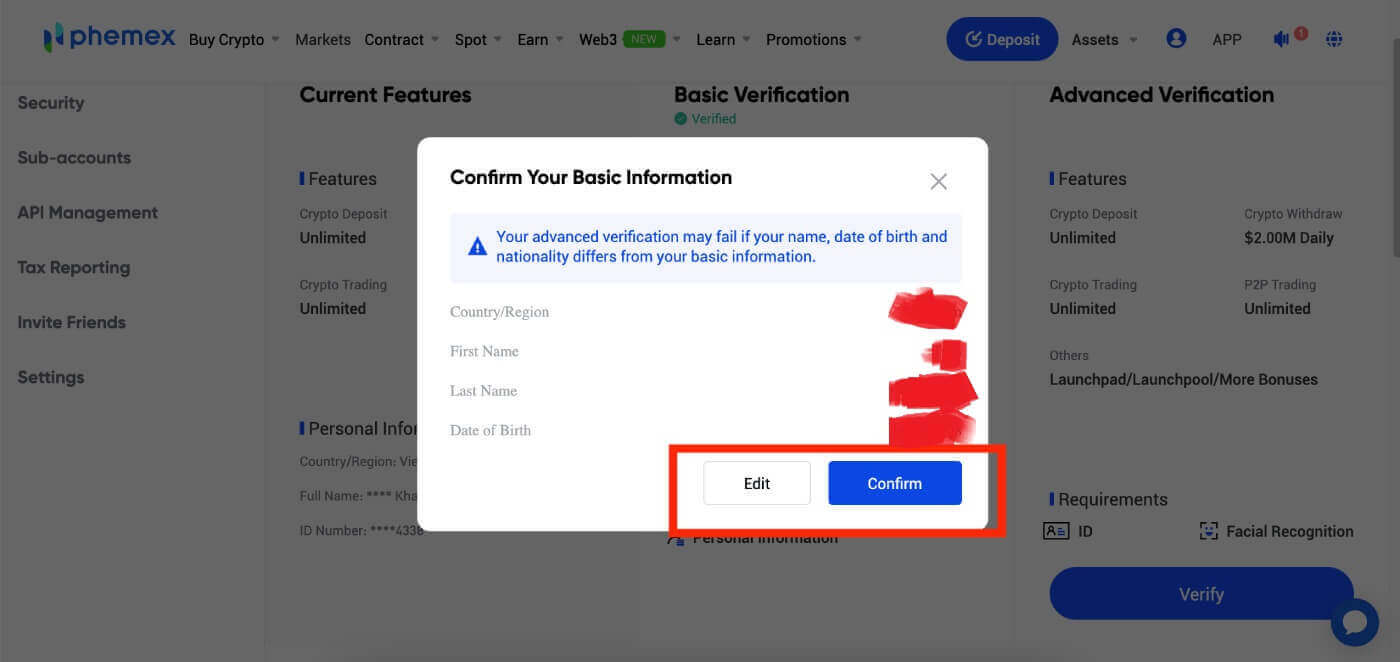 5. Continuez avec la vérification avancée et commencez à vérifier votre pièce d'identité. Cliquez sur «Démarrer».
5. Continuez avec la vérification avancée et commencez à vérifier votre pièce d'identité. Cliquez sur «Démarrer».
Attention : Préparez votre Carte d'Identité, Passeport ou Permis de conduire . N'oubliez pas que la page expirera dans quelques minutes si vous ne démarrez pas. 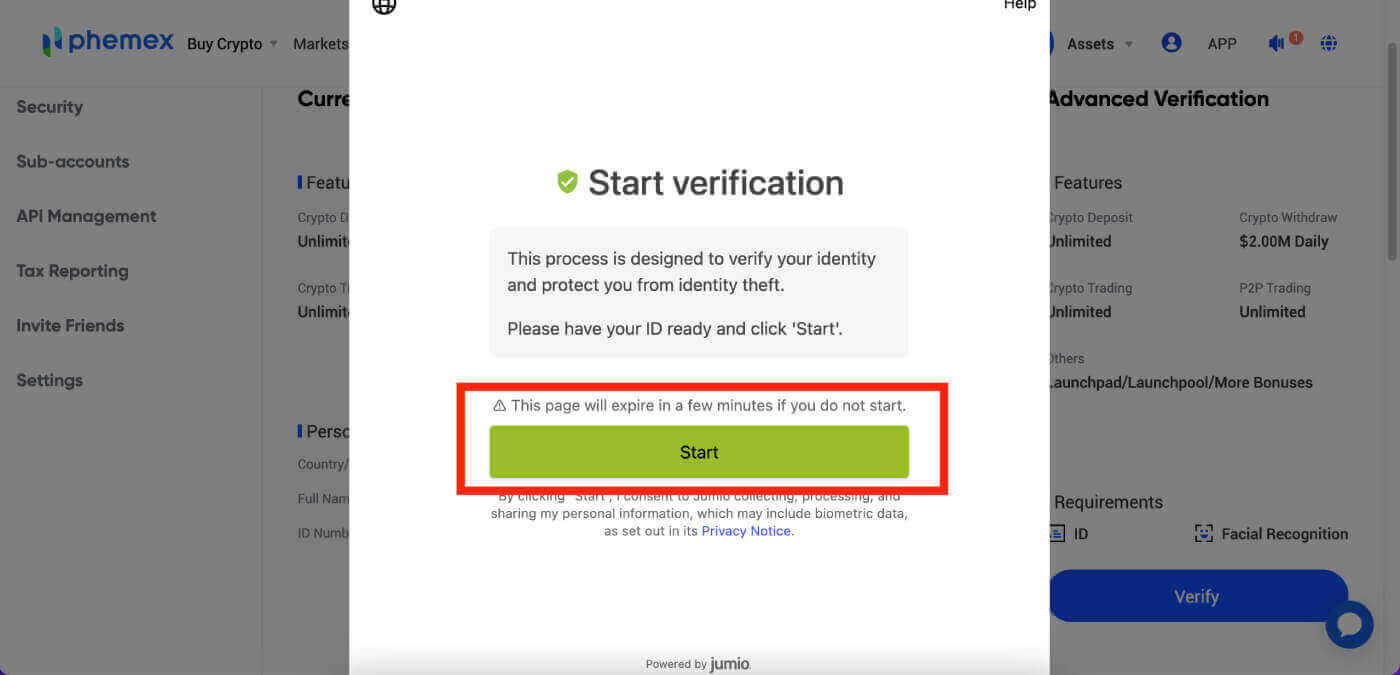 6. Choisissez votre pays et sélectionnez le type d'identité que vous souhaitez vérifier.
6. Choisissez votre pays et sélectionnez le type d'identité que vous souhaitez vérifier. 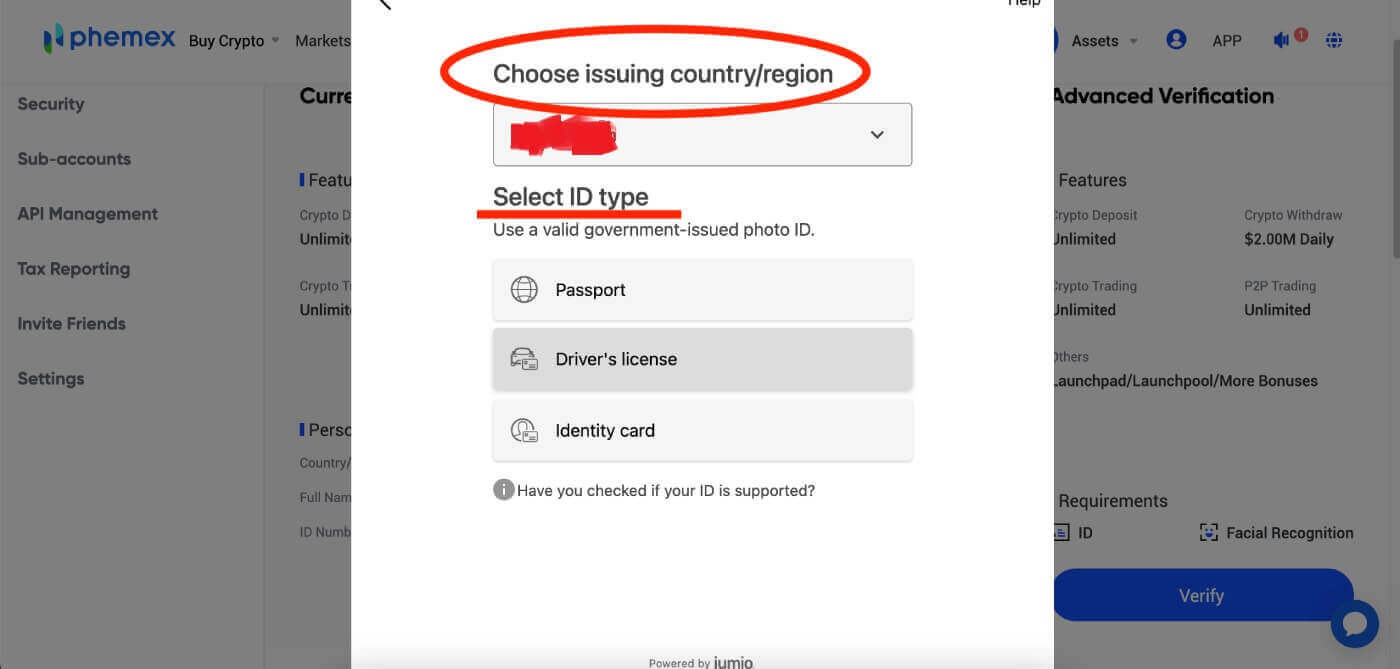
7. Vous pouvez choisir d' envoyer un lien par e-mail ou de scanner le code QR pour obtenir un lien permettant de lancer la vérification. 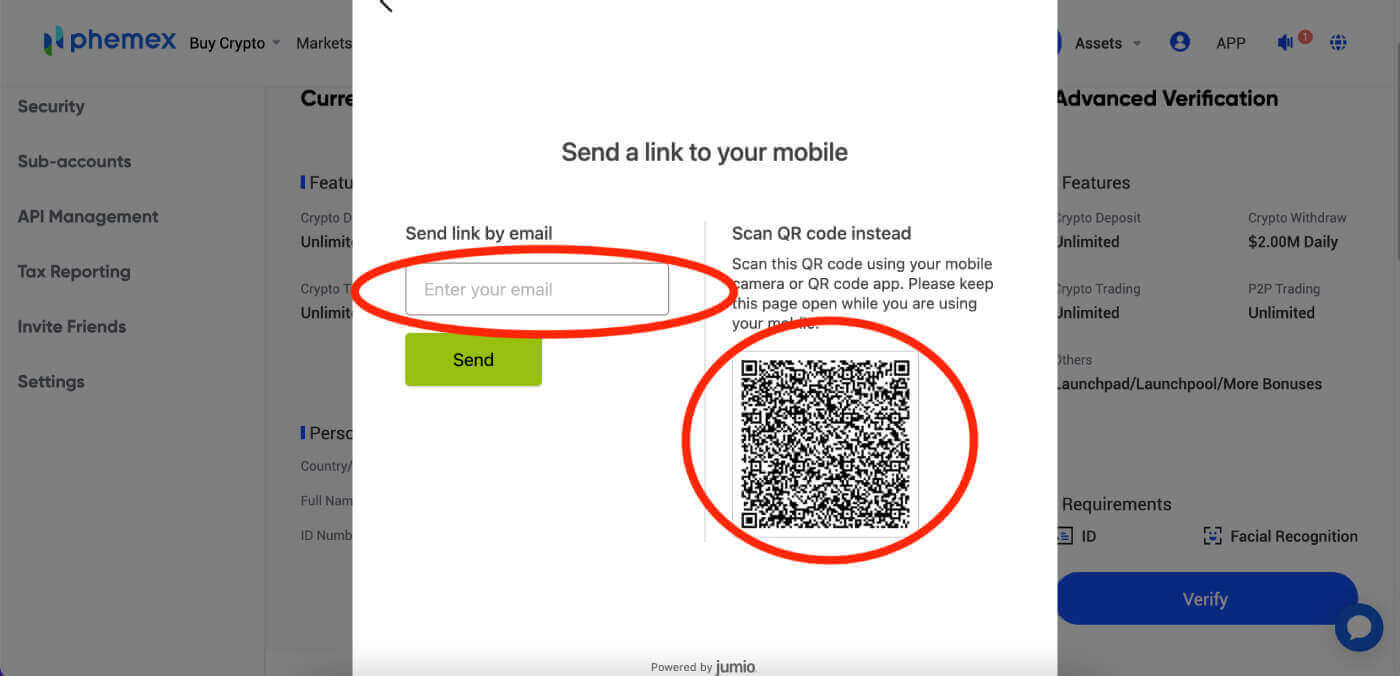
8. Lorsque vous avez un lien à vérifier, cliquez sur " Démarrer ". Capturez ensuite votre carte d'identité, votre passeport ou votre permis de conduire et votre vérification faciale . 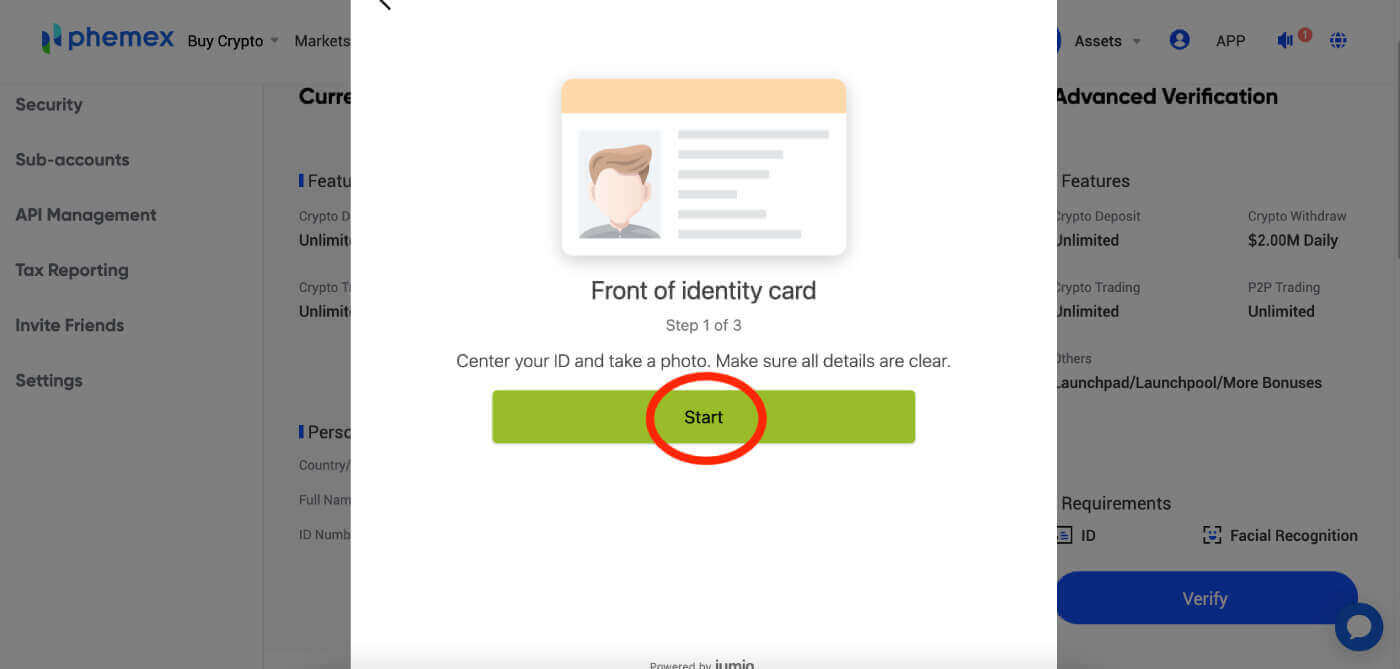
9. Après avoir téléchargé avec succès toutes les informations requises pour la vérification préalable, les utilisateurs doivent attendre que le processus soit terminé. Un texte rouge indiquant «Vérification» apparaîtra, qui se reflétera également sur le bouton bleu ci-dessous. Soyez patient pendant cette période et attendez vos résultats. 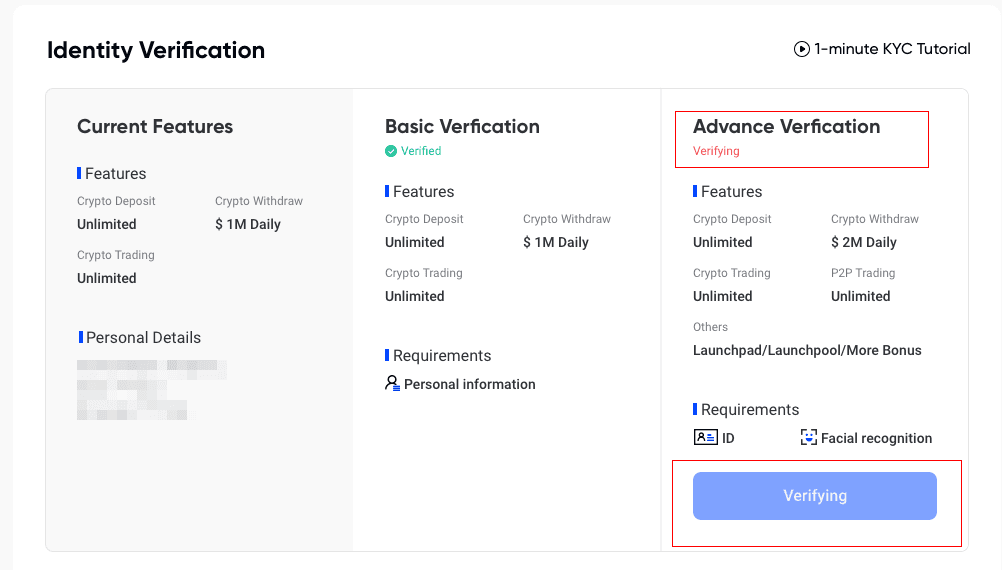
10. Dans le cas où votre vérification préalable échoue, ne vous inquiétez pas. Assurez-vous simplement de vérifier que vous avez rempli les conditions requises et cliquez sur « Réessayer ».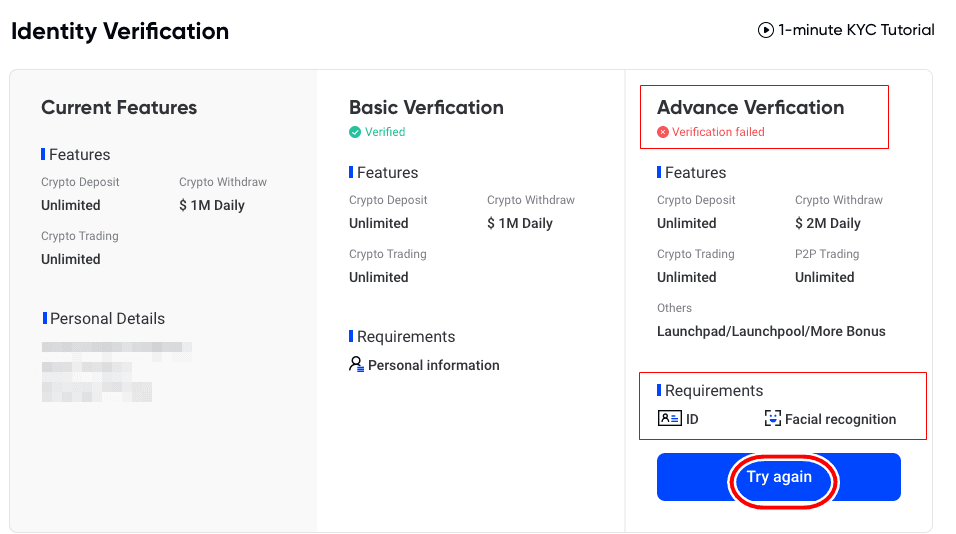
11. En cas de dépassement du nombre maximum de tentatives, les utilisateurs peuvent tenter de réessayer la vérification préalable le lendemain.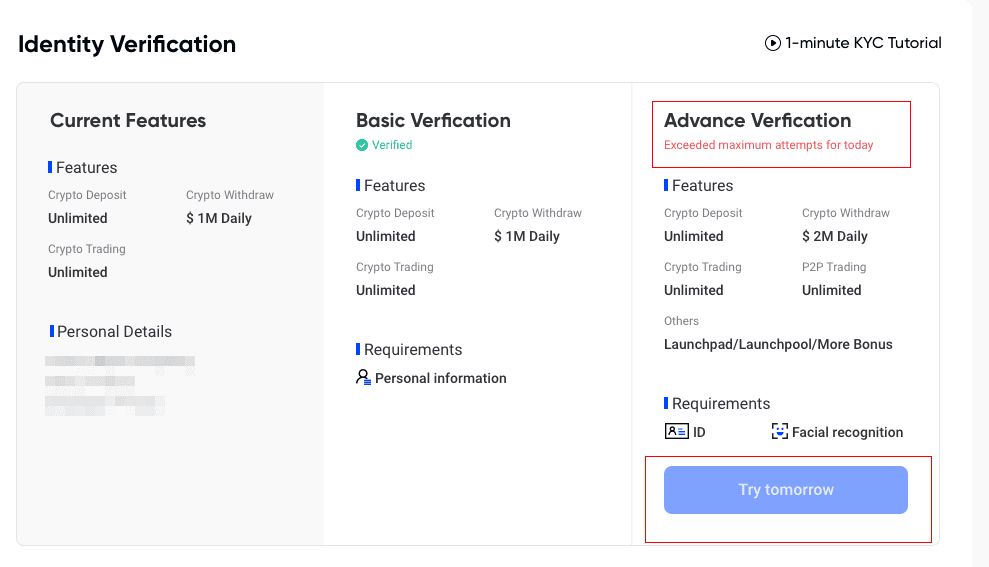
12. Une fois le processus terminé, les étiquettes ou balises de la page Aperçu de votre compte devraient maintenant indiquer «Vérification». Si la vérification a réussi, vos balises deviendront vertes et indiqueront «Vérifié». 
Toutes nos félicitations! Vous avez complété à la fois votre KYC de base et votre KYC avancé, et vous êtes donc un utilisateur officiellement vérifié sur Phemex. Profitez de tous vos avantages et bon trading!
Foire aux questions (FAQ)
Pourquoi devrais-je fournir des informations supplémentaires sur le certificat?
Dans de rares cas, si votre selfie ne correspond pas aux pièces d'identité que vous avez fournies, vous devrez fournir des documents supplémentaires et attendre une vérification manuelle. Veuillez noter que la vérification manuelle peut prendre plusieurs jours. Phemex adopte un service complet de vérification d'identité pour sécuriser tous les fonds des utilisateurs, veuillez donc vous assurer que les documents que vous fournissez répondent aux exigences lorsque vous remplissez les informations.
Vérification d'identité pour l'achat de crypto avec une carte de crédit/débit
Afin de garantir une passerelle fiduciaire stable et conforme, les utilisateurs qui achètent des cryptomonnaies avec des cartes de crédit et de débit doivent effectuer une vérification d'identité. Les utilisateurs qui ont déjà effectué la vérification d'identité pour le compte Phemex pourront continuer à acheter des cryptos sans aucune information supplémentaire requise. Les utilisateurs qui doivent fournir des informations supplémentaires seront invités la prochaine fois qu’ils tenteront d’effectuer un achat crypto avec une carte de crédit ou de débit.
Chaque niveau de vérification d'identité atteint accordera des limites de transaction accrues, comme indiqué ci-dessous. Toutes les limites de transaction sont fixées à la valeur de l'euro (€), quelle que soit la monnaie fiduciaire utilisée, et varieront donc légèrement dans les autres monnaies fiduciaires en fonction des taux de change.
Vérification de base
Cette vérification nécessite le nom, l'adresse et la date de naissance de l'utilisateur.
Caractéristiques
- Dépôt crypto : illimité
- Retrait de crypto:1,00 million de dollars par jour
- Trading de crypto-monnaies: illimité
Vérification avancée
Cette vérification nécessite une reconnaissance faciale, une carte d'identité, un permis de conduire ou un passeport.
Caractéristiques
- Dépôt crypto : illimité
- Retrait de crypto : 2,00 millions de dollars par jour
- Trading de crypto-monnaies: illimité
- Achat de crypto : illimité
- Autres: Launchpad, Launchpool et plus de bonus